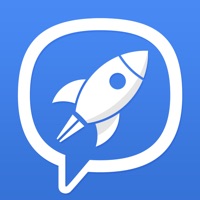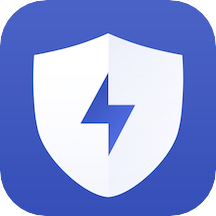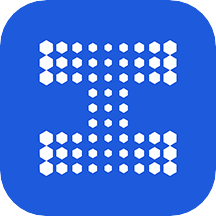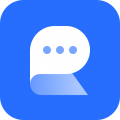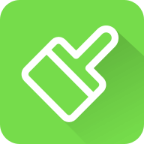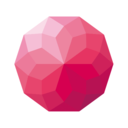如何将CR2图片转换成JPG格式?
作者:佚名 来源:未知 时间:2025-06-19
轻松解锁CR2到JPG的转换秘籍
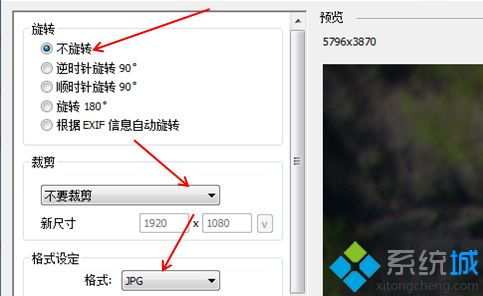
在摄影的世界里,CR2格式作为佳能相机独有的原始图像格式,承载着丰富的图像信息和细节,为摄影师提供了广阔的后期处理空间。然而,在分享或打印照片时,JPG格式因其广泛的兼容性和较小的文件大小而更受欢迎。如何将手中的CR2图片高效转化为JPG格式,成为了许多摄影爱好者和专业人士的共同需求。今天,就让我们一起探索几种简单实用的转换方法,让你的照片分享之旅更加顺畅!
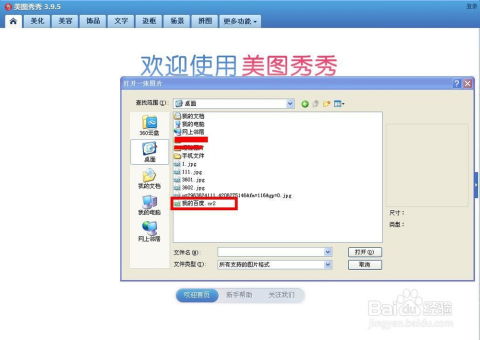
一、Photoshop:专业摄影师的首选
对于图像处理领域的王者——Photoshop来说,转换CR2到JPG简直是小菜一碟。只需几步简单操作,即可轻松完成转换。
1. 启动Photoshop:首先,打开你的Photoshop软件,迎接那熟悉而强大的界面。
2. 打开CR2文件:在菜单栏中点击“文件”,选择“打开”,然后找到你想要转换的CR2文件。Photoshop会迅速读取并展示这张原始图像。
3. 另存为JPG:调整完图像设置(如果需要)后,再次点击“文件”菜单,这次选择“另存为”。在弹出的对话框中,找到“格式”选项,并从中选择“JPEG”。别忘了设置保存路径和文件名哦!
4. 保存设置:点击“保存”按钮前,你可以根据需求调整JPEG的质量、色彩模式等参数。一切就绪后,点击“保存”,Photoshop就会为你生成一张精美的JPG图片。
二、转转大师图片工具箱:轻松上手的桌面工具
如果你不想安装过于庞大的Photoshop,那么转转大师图片工具箱或许是个不错的选择。这款小巧而实用的软件同样能帮你轻松完成CR2到JPG的转换。
1. 下载安装:首先,从官方网站下载并安装转转大师图片工具箱。
2. 选择转换功能:打开软件后,你会看到一个简洁明了的界面。选择“通用格式转换”这一选项,然后浏览并选择你想要转换的CR2格式图片文件。
3. 设置输出格式:在弹出的转换设置窗口中,你可以轻松设置输出格式为JPG。此外,还可以调整输出质量、分辨率等参数以满足你的特定需求。
4. 开始转换:确认设置无误后,点击“开始转换”按钮。稍等片刻,软件就会为你生成一张JPG格式的图片啦!
三、Adobe Lightroom:摄影师的得力助手
对于经常处理大量图片的摄影师来说,Adobe Lightroom无疑是一个不可或缺的助手。它同样支持CR2到JPG的转换,而且过程同样简单。
1. 导入照片:打开Lightroom软件后,点击“文件”菜单下的“导入照片和视频”选项。在弹出的对话框中选择你的CR2文件并点击“导入”。如果你想保留原始文件的元数据,可以选择“作为DNG导入”选项。
2. 选择导出设置:导入完成后,在Lightroom的图库中选择你想要转换的照片。然后点击“文件”菜单下的“导出”选项。在弹出的导出设置窗口中,你可以选择JPEG作为文件格式,并设置输出质量和大小等参数。
3. 完成导出:一切设置完毕后,点击“导出”按钮。Lightroom就会开始处理你的照片,并在指定位置生成JPG格式的图片文件。
四、Windows照片查看器:简单快捷的内置工具
如果你使用的是Windows操作系统,那么你可能已经拥有了一个简单快捷的CR2到JPG转换工具——照片查看器。无需安装任何第三方软件,只需右键点击CR2文件并选择“打开方式”为“照片”即可。
1. 打开CR2文件:右键点击你想要转换的CR2文件,在弹出的菜单中选择“打开方式”,然后选择“照片”作为打开程序。Windows照片查看器会迅速加载并显示这张原始图像。
2. 另存为JPG:在照片查看器中,点击“工具”菜单下的“另存为”选项。在弹出的对话框中选择保存位置,并将文件类型更改为“JPG”。点击“保存”按钮后,你的CR2文件就被成功转换为JPG格式啦!
五、在线转换工具:无需安装的便捷选择
如果你不想在电脑上安装任何软件,那么在线转换工具无疑是一个便捷的选择。只需一个浏览器和稳定的网络连接,你就能轻松完成CR2到JPG的转换。
1. 访问在线转换网站:打开你的浏览器,访问一个可靠的在线CR2到JPG转换网站(如[https://pic.55.la/](https://pic.55.la/))。这些网站通常都提供了简洁明了的用户界面和直观的操作流程。
2. 上传CR2文件:按照网站的指示上传你想要转换的CR2文件。大多数在线转换工具都支持批量上传功能,让你能够一次性处理多张图片。
3. 选择输出格式:在上传完成后,选择输出格式为JPG。有些网站还允许你调整输出质量、分辨率等参数以满足你的特定需求。
4. 下载转换后的文件:点击转换按钮后,网站会开始处理你的文件。稍等片刻后,你就可以下载转换后的JPG文件到你的设备上了。记得在下载前检查文件的完整性和质量哦!
六、批量转换工具:高效处理大量图片
如果你需要批量转换大量的CR2文件为JPG格式,那么一些专门的批量转换工具将是你的最佳选择。这些工具通常都提供了简洁明了的用户界面和强大的批量处理功能,让你能够轻松应对大量图片的转换需求。
1. 迅捷图片转换器:这是一款专业的图片转换器软件,支持多种图片格式的相互转换。你可以轻松地将批量的CR2图片转换成JPG格式,而且转换速度快、准确度高。打开软件后,选择“raw转换”功能并上传需要转换的CR2图片文件。然后设置转换后的格式为JPG并点击“开始转换”按钮即可。
2. 懒人办公:这也是一款功能强大的批量转换工具,支持多种文件格式的处理和转换。你可以使用它来快速地将大量的CR2图片转换成JPG格式以满足你的需求。
结语
通过以上几种方法,我们可以轻松地将CR2格式的原始图像转换为JPG格式,以便在不同的设备和平台上共享和查看。无论是专业的摄影师还是普通的摄影爱好者,都能在这些方法中找到适合自己的转换方式。记得在转换前备份原始CR2文件哦!以防转换过程中出现意外导致数据丢失。现在,就拿起你的相机和这些转换秘籍一起开启你的摄影之旅吧!
- 上一篇: 解决Excel中输入身份证号后数字变0的问题
- 下一篇: 如何在字幕上添加跳动的音符?